Handleiding
Je bekijkt pagina 8 van 401
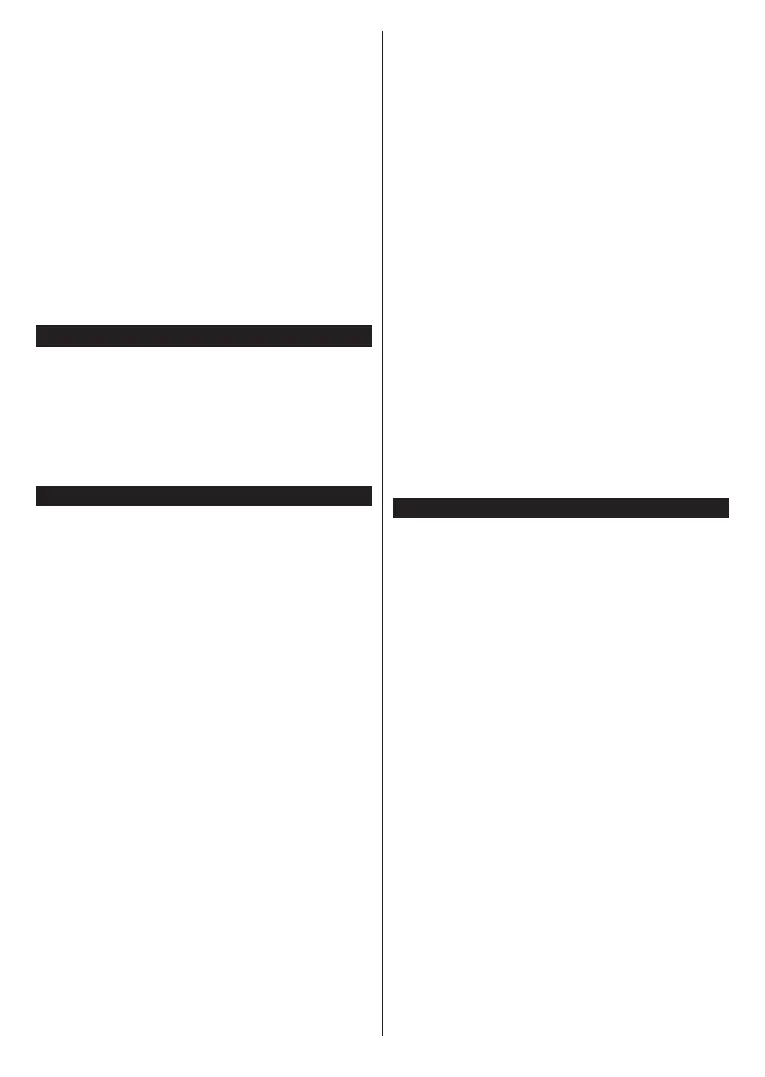
Nederlands - 7 -
terende, realistische beelden met ongelofelijk veel
detail die andere post-processing technologieën in
de TV niet kunnen produceren. Dolby Vision wordt
ondersteund via native en markt toepassingen,
HDMI- en USB-ingangen. Stel de verwante HDMI
broningang in als Verbeterd in de optie Bronnen in
het menu Instellingen>Systeem om Dolby Vision
-inhoud te bekijken, als de Dolby Vision-inhoud wordt
ontvangen via een HDMI-ingang. De bron moet in
dit geval ook ten minste compatibel zijn met HDMI
2.0a. In het menu Instellingen>Beeld>Modus zijn
twee voorgedefinieerde beeldmodi beschikbaar als
Dolby Vision gedetecteerd is: Dolby Vision Bright
en Dolby Vision Dark. Beide bieden de gebruiker de
mogelijkheid de inhoud te ervaren op de wijze die de
maker oorspronkelijk bedoeld heeft met verschillende
omgevingsverlichting.
Accessoires inbegrepen
• Afstandsbediening
• Batterijen: 2 x AAA
• Snelle Start Gids
• Netsnoer
• Verwijderbare stand
• Stand montageschroeven (M4 x 12 mm)
Stand-bymodus Beeld
U kunt uw TV gebruiken als een digitale fotolijst met
de Stand-bymodus foto functie. Volg hiervoor de
onderstaande stappen:
• Configureer de optie Stand-by modus foto in het
menu Instellingen >Systeem > Meer als Ingescha
-
keld. Deze optie is standaard Uitgeschakeld. U
kunt de stand-bymodus beeld interval diavoorstelling
ook definiëren met de optie Stand-bymodus beeld
interval in dit menu.
• Maak een afzonderlijke map met de naam stand-by_
foto in de basismap van het USB-opslagapparaat
en kopieer de bestanden die u wilt gebruiken in die
map en verbind het USB-opslagapparaat daarna
met uw TV.
• Druk kort op de knop Stand-by van de
afstandsbediening om uw TV over te schakelen
naar de stand-bymodus beeldstatus.
Let erop dat zodra de optie Stand-by modus foto is
ingesteld als Ingeschakeld, wijzigt de functie van de
knop Stand-by van de afstandsbediening. Daarna
moet u de knop ingedrukt houden om de TV over te
schakelen naar de stand-by modus terwijl de TV in de
normale werkingsmodus is geschakeld.
Als er meer dan een fotobestand beschikbaar is in de
map worden alle fotobestanden weergegeven als een
diavoorstelling. Als de vereiste map niet is gemaakt
of als er geen fotobestand aanwezig is in de map
verschijnt een waarschuwing op het scherm gedurende
een aantal seconden en daarna verdwijnt ze.
In de stand-by fotomodus wordt de
achtergrondverlichting verlaagd met 50 % en de
Smart Center functies kunnen niet worden gebruikt,
op voorwaarde dat Smart Center beschikbaar is op
uw TV model.
Om uw TV over te schakelen van de stand-by
fotomodus naar de normale werkingsmodus moet
u de knop Stand-by van de afstandsbediening kort
indrukken.
U kunt naast de afstandsbediening ook de
bedieningseenheid van de TV gebruiken om over
te schakelen naar de stand-bymodus fotostatus en
daarna terug naar de normale werkingsmodus. Volg
hiervoor dezelfde instructies zoals beschreven in de
sectie TV bediening & werking om de TV over te
schakelen naar de stand-bymodus. Let erop dat u de
TV niet kunt overschakelen naar de stand-bymodus
met de bedieningseenheid van de TV terwijl de TV in
de stand-bymodus fotostatus is geschakeld.
Opmerking: De beschikbaarheid van deze functie hangt af
van het TV model en de functies.
Raadpleeg de sectie Ondersteunde bestandsformaten
voor de USB-modus voor de ondersteunde formaten van
de mediabestanden.
Stand-by meldingen
Als TV geen ingangssignaal ontvangt (bijv. van
een antenne of HDMI-bron) gedurende 3 minuten
schakelt de TV op stand-by. Wanneer u de volgende
maal inschakelt, verschijnt het volgende bericht.
"Reden voor standby: geen signaal." U kunt deze
functie uitschakelen door de op Timer van Geen
signaal in het menu Instellingen>Apparaten
dienovereenkomstig.
De Automatische uitschakeling optie (in het
menu Instellingen>Systeem>Instellingen>Meer)
kan standaard worden ingesteld op een waarde
tussen 1 en 8. Als deze instelling ingesteld is op
UIT en de TV ingeschakeld is gelaten en niet werd
bediend gedurende de ingestelde tijdsduur schakelt
het apparaat over op de stand-bymodus nadat de
ingestelde tijdsduur verstreken is. Wanneer u de TV
de volgende maal inschakelt, verschijnt het volgende
bericht. “Reden voor standby: geen activiteit.” Voor
de TV overschakelt naar de Stand-by modus verschijnt
een dialoogvenster. Als u geen knop indrukt, schakelt
de TV over naar de stand-by modus na een wachttijd
van ca. 5 minuten. U kunt Ja markeren en drukken
op OK om de TV onmiddellijk over te schakelen naar
de stand-by modus. Als u Nee selecteert en drukt op
OK blijft de TV ingeschakeld. U kunt ook verkiezen
de Automatische uitschakeling functie selecteren
via dit dialoogvenster. Selecteer Uitschakelen en
druk op OK, het beeldscherm blijft ingeschakeld en
de functie wordt uitgeschakeld. U kunt deze functie
Bekijk gratis de handleiding van Panasonic TB-50W60AEZ, stel vragen en lees de antwoorden op veelvoorkomende problemen, of gebruik onze assistent om sneller informatie in de handleiding te vinden of uitleg te krijgen over specifieke functies.
Productinformatie
| Merk | Panasonic |
| Model | TB-50W60AEZ |
| Categorie | Televisie |
| Taal | Nederlands |
| Grootte | 59344 MB |







